plancraft auf dem Desktop oder dem Tablet installieren (ohne Browser arbeiten)
In diesem Artikel erfährst du, wie du plancraft als Desktopanwendung und App-Icon installieren kannst.
Inhalt
plancraft installieren & ohne Browser arbeiten
Wichtig: plancraft brauchst du nicht zwingend zu installieren. Das ist das Schöne an Web Anwendungen.
Allerdings kannst du Plancraft als Verknüpfung zu seinem Desktop hinzufügen und dadurch
- schneller die Software öffnen und
- ohne Browser arbeiten
plancraft "installieren"
Nutze plancraft bequem auf deinem Desktop (Windows) bzw. Schreibtisch (MacOS)

Beispiel einer installierten plancraft Version auf Apple MacOS
Google Chrome, Microsoft Edge
- Klicke einfach auf das entsprechende Download-Symbol oben in der Adresssuchleiste deines Browsers (es erscheint automatisch, manchmal muss man einen Augenblick warten)
- Meistens: links neben dem Favoriten-Stern
- Achte darauf, dass du die aktuellste Version verwendest.
- Das Symbol kannst du unten in den Screenshots erkennen.


Firefox, Safari, Opera
Unterstützen diese Funktion am Desktop PC/Laptop aktuell nicht, plancraft kann aber wie gewohnt im Browserfenster verwendet werdenAuf deinem Tablet kannst du plancraft ganz einfach auf deinem Homescreen downloaden
☝️Hinweis:
Aus Sicherheitsgründen und Entwicklungsaspekten haben wir uns allerdings gegen einen grundsätzlichen Support dieses Browsers entschieden. Wir empfehlen dringend die Nutzung von Google Chrome oder Microsoft Edge.
plancraft als App auf dem Tablet (iPad) installieren
Wichtig: plancraft brauchst du nicht zwingend zu installieren. Das ist das schöne an Web Anwendungen - das gilt auch für iPad, Surface und andere Tablet Computer.
Allerdings kannst du plancraft als App zum Homebildschirm hinzufügen und dadurch
schneller die Software öffnen undohne Browser arbeiten
Als App für Apple iPad
Nutze plancraft bequem auf deinem Home-Bildschirm. Hier siehst du, wie es geht:
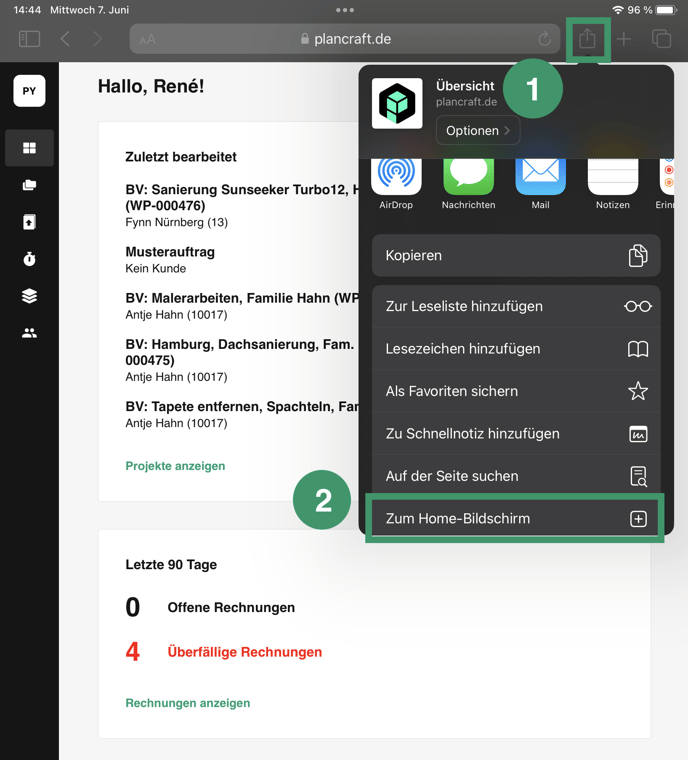
Über das erweiterte Menü "Zum Home-Bildschirm hinzufügen" auswählen. Oder so als Video: